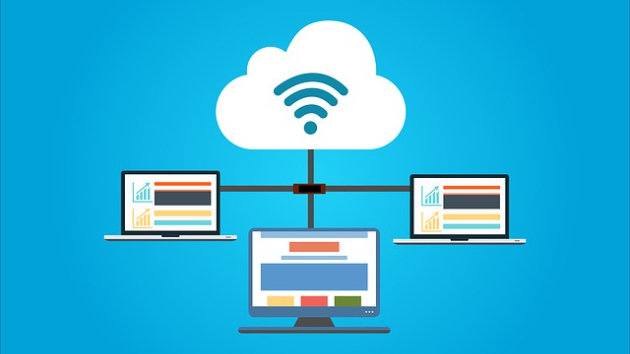
【起業初期】仲間やクライアントと仕事を共有する時に使う便利な4つのツール
記事ビジネス・マーケティング
先日zoomでお話した方から、
『今度チーム全体の連絡や進捗状況の共有などのまとめ役をすることになったんですけど、複数人で共有する連絡方法やツールは何を使ってますか?』
ということを聞かれました。
パーソナル秘書の仕事をする上で連絡方法やファイルなどの共有に関しては、クライアントの方が普段使っている使い慣れたツールを私が使うようにしているので私が選ぶことはありません。
けれど、だいたい皆さん同じようなツールを使ってらっしゃるなというのが印象です。皆さんが使っているということは、使いやすいということだと思うので私が今何を使って仕事をしているかいくつかご紹介しようと思います。
チャットワーク
これを使っている方は結構いらっしゃいます。
クライアントの方はもちろん、クライアントのお客様や関係者の方との連絡方法のツールでも利用しています。
利点としては
・使い方が簡単
・グループチャットも可能
・ファイルなどのデータがすぐ送信できる
・タスク管理が可能
・ビデオ通話、音声通話が可能
といったところでしょうか。
グループチャットでもメンション機能もありますし、チャットが流れていった中で『あのメッセージはどこだったっけ?』と遡って探すことなく、ブックマーク機能で必要なメッセージをあとから見返すことも可能です。
その他細かい機能は割愛しますが、使い勝手はとても良いと思います。
ただ私が改善してほしいなと思う点は、左にチャットのリストが表示されるんですが、全体表示をしたときにグループチャットも対個人のチャットも全てごちゃまぜに表示されてしまうということです。
もちろんカテゴリ分けすることは可能です。しかしカテゴリ分けをしても表示されるのはカテゴリ分けをしたものだけになり、他のチャットが表示されないのがどうにかならないかと思うのです。
できれば一つの画面内にカテゴリ分けしたものを表示して、そこをクリックするとカテゴリ内のチャットが見れる方が便利なんですけどね。
実際がこんな感じです。

最初は左横に繋がっている人のリストがずらっと並んでいます。対個人もグループもごちゃまぜです。上の『すべてのチャット』というところをクリックするとカテゴリ分けのリストが出てきます。


カテゴリを開くと、その中にあるリストが左横に表示されます。使用頻度の高いカテゴリを表示させてままチャットワークを閉じると次回からはそのままの表示で立ち上がります。他のカテゴリを開くときは再度開き直さなくてはいけないという不便さ。そこが改善されないかなと思っているのです。
この表示方法よりは私はこっちの方が使いやすいのではと思うんですよね。

普段はカテゴリ別に表示されていて、グループ名をクリックするとリストが出てくるというやり方です。こっちの方が有難いんですけどね。
とりあえず今は連絡頻度が高い方をピン止めして使ってます。(ピン止めしておくとリストの頭の方に常に表示されます)
あと、フリープランだとグループに参加できるのは7つまでです。
8つ以上だと有料プランに変更しないと参加ができません。
不便だなと思うのはこれくらいで、導入するのは簡単で使いやすいツールなのでオススメです。
Slack(スラック)
Slackも使用頻度は高いツールではないかと思います。
もちろんSlackでも以下機能はあります。
・グループチャットも可能
・ファイルなどのデータがすぐ送信できる
・ビデオ通話、音声通話が可能(フリープランだと1対1のみ)
・重要な内容をブックマークできる
私が思うSlackの良いところは次の機能かと思います。
1.クライアントごと(プロジェクトごと)にワークスペースを分けられる
これはチャットワークと違って、クライアントごと(もしくはプロジェクトごと)にワークスペースの切り替えができるということです。

左端が各ワークスペースのアイコンになるので、そこをクリックすると各ワークスペースへすぐ切り替わります。
2.ワークスペース内でさらに細かくチャンネルを分けられる
ワークスペース内で作業内容によってチャンネルを作れます。
つまり一つのスレッドで全ての作業の連絡をしていると、指示がごちゃまぜになってどれが何の指示かをあとから探すのに苦労しますよね。
けれど、SlackはAについてのチャンネル、Bについてのチャンネルと小部屋を作れるので内容が把握しやすくなります。

複数人の人が参加するワークスペースだと、全ての人が見れる公のチャンネルもありますし、限られた人だけが見ることが出来るようプライベートチャンネルも設定可能です。
もちろん個別チャットもできるので、対個人で話もできます。
さらに便利だなと思うのは、投稿した文章に返信したいとき、その投稿に対してさらにスレッドが立ち上がるということです。

各投稿へ返信ができると内容がごちゃまぜにならなくてスッキリしますよね。人数が多くなればなるほどこの機能が便利になってきます。これがSlackの良いところだなと思います。
ただタスク管理も一緒にしたいという方の場合、Slackにはその機能が付いてないので不便かもしれません。
プロジェクトを立ち上げていろんな連絡事項があるという場合は、各項目ごとでチャットができる利点があるのでSlackがオススメです。
その他の連絡方法
他の連絡方法として、LINE、Facebookメッセンジャー、Skypeなどがあります。
これらもチャット機能もありますし、ファイルも送ることが出来るのですが、どちらかというとこれらはサブ的な役割をするツールとして使われることが多いですね。
ツールによっては、『未読・既読』が分かる機能がありプライベートで使う分には良いのですが、仕事をする上でそれが煩わしいと思う方も多いようです。
Googleドライブ
Googleドライブの使用頻度は本当に多いです。資料などをweb上で簡単に共有することが可能なのが大きな利点ですね。
Googleドライブの中にあるツールは基本的にMicrosoft officeと同じです。
・Googleドキュメント → Word
・Googleスプレッドシート → Excel
・Googleスライド → PowerPoint
これらはMicrosoft officeを使うことができれば、使い方や機能は似ているので利用は簡単かと思います。
その他にもGoogleフォームといって、アンケートなどの情報を収集するフォームを作ることもできます。集計したものはスプレッドシートへ自動でまとめられていくので便利です。
これらはクラウド上にファイルを保存するのでPCの容量の圧迫も防げます。共有相手もWeb上で閲覧が可能ですし、必要であればダウンロードすることも可能です。
共有相手も制限をかけることが可能ですので、例え外部の人に共有のURLを知られたとしても許可さえ与えなければ閲覧はできません。
かといって、絶対安全とは言い切れませんので、機密性の高いものなどは慎重に扱う必要はあるかと思います。
ギガファイル便
容量の大きなファイルをメールで送ろうとすると重くなってしまい送れなかったり、メールの容量が大きすぎて相手が受け取れなかったりすることがあります。
ギガファイル便はファイルを一旦クラウド上に上げて、そのURLを相手に伝えてダウンロードしてもらうというサービスです。
ダウンロードの際のパスワードや不要になった際の削除キーの設定も可能ですし、ダウンロードができる期間の設定も可能です。(設定期間を過ぎると自動で削除されます。)
ただ注意点としては、URLを送る相手を間違えないように注意しなくてはいけません。パスワード設定をしていない場合、外部の人にURLを知られると情報が簡単に漏れてしまいますので要注意です。
逆に不特定多数の人に資料を配る場合などは便利だと思います。
この手のサービスは他にもありますのでご自身に合ったものを使ってみてください。
----------------
どんな仕事にも共通して利用できそうなツールをご紹介しましたがいかがでしたでしょうか?
起業初期の方など何かを始めようとしている方に少しでもお役に立てればと思います。

